Base de conocimientos
AVM Content
- FRITZ!Box 7682
- FRITZ!Box 7590 AX
- FRITZ!Box 7590
- FRITZ!Box 7583 VDSL
- FRITZ!Box 7583
- FRITZ!Box 7560
- FRITZ!Box 7530 AX
- FRITZ!Box 7530
- FRITZ!Box 7520
- FRITZ!Box 7510
- FRITZ!Box 7490
- FRITZ!Box 7430
- FRITZ!Box 6890 LTE
- FRITZ!Box 6850 5G
- FRITZ!Box 6850 LTE
- FRITZ!Box 6820 LTE
Otros FRITZ!Box no aparecen marcados con el símbolo “Mesh“
A pesar de que se ha configurado un FRITZ!Box como repetidor Mesh, aparece en la vista general de la red Mesh de la base Mesh sin el símbolo Mesh  .
.
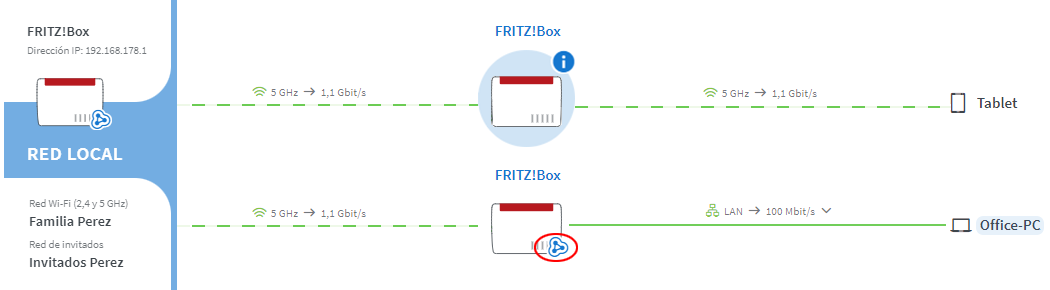
Nota:Todas las indicaciones sobre funciones y sobre la configuración que encontrará en estas instrucciones, tienen en cuenta el FRITZ!OS actual de su FRITZ!Box.
1 Instalar el FRITZ!OS actual
- Instale en la base Mesh y en el repetidor Mesh el FRITZ!OS actual.
Nota:Si no puede acceder al repetidor Mesh, proceda como se describe en nuestra guía No se puede abrir la interfaz de usuario del FRITZ!Box y realice de nuevo la Configuración del FRITZ!Box como repetidor Mesh.
2 Desactivar el bloqueo de botones
Solo se aceptará en la red Mesh pulsando físicamente un botón. Desactive para ello el bloqueo de botones en la base Mesh y en el repetidor Mesh:
- En la interfaz de usuario del FRITZ!Box haga clic en “Sistema“.
- En el menú “Sistema“ y haga clic en “Botones e indicadores“.
- Abra la pestaña “Bloqueo de botones“.
- Desactive el bloqueo de botones.
3 Conectar el repetidor Mesh directamente a la base Mesh
Realice esta medida solo si el repetidor Mesh está conectado a la base Mesh a través de un dispositivo de otro fabricante (por ejemplo, un conmutador, un dispositivo PLC):
- Conecte el repetidor Mesh directamente a un puerto LAN de la base Mesh. No utilice el puerto WAN. El puerto WAN no está disponible en todos los modelos de FRITZ!Box.
4 Integrar un repetidor Mesh en la red Mesh pulsando un botón
La vinculación en la red Mesh se realiza pulsando un botón. No importa si se pulsa primero el botón en la base Mesh o en el repetidor Mesh. Recomendamos la siguiente secuencia:
- Mantenga pulsado el botón “Connect“ en el repetidor Mesh (ver tabla), hasta que el led “Connect“ comience a parpadear. Es posible que parpadeen otros indicadores led.
- En los dos minutos siguientes: mantenga pulsado el botón “Connect” en la base Mesh hasta que el led “Connect” (ver tabla) se encienda o empiece a parpadear. También pueden parpadear o iluminarse otros ledes.
Modelo de FRITZ!Box Botón “Connect“ Led “Connect” FRITZ!Box 6690, 5690, 4060 Connect Connect FRITZ!Box 6860 Connect WLAN FRITZ!Box 7690, 7682, 7590 (AX), 7530 (AX), 7520, 7510, 6890, 6850, 6670, 6660, 5590, 5530, 4050 Connect / WPS Connect / WPS FRITZ!Box 6591, 6590 Connect / WPS WLAN / DECT FRITZ!Box 7490, 7430, 5491, 5490 WLAN WPS WLAN / Info FRITZ!Box 6490, 6430 WLAN WPS WLAN / DECT FRITZ!Box 7560, 7362 SL WLAN WLAN / DECT FRITZ!Box 7583, 7582, 7581, 7580 WPS WLAN / Info FRITZ!Box 6820, 4040, 4020, 3490 WPS WLAN - Se habrá completado el proceso cuando en la vista general de la red Mesh de la base Mesh se pueda ver el repetidor Mesh con el símbolo Mesh
 .
.